
【最新iOS18対応】iAnyGoは使えない?質問と解決策をご紹介
新しいiOSバージョンがリリースされると、今までのアプリとの互換性が気になりますよね。iOS18に対応していないアプリケーションは、iPhoneのiOSをアップデートすると使えなくなります。この記事では、iOS18でiAnyGoは使えないのか、その詳細を確認しましたので、iOS18にiAnyGoは使えないのか、その詳細を解説しています。
Part1、iOS18でiAnyGoは使えない?利用者からの質問と解決策を徹底解説!
iOS18でiAnyGoは使えないという問題で困っていますか?心配しなくてもいい!!iAnyGoにはWindows版、Mac版、iOS版と3種類あり、それぞれiOS18で使えないのかどうか解説しています。
質問1:iAnyGoはiOS18に対応できる?
結論から言うと、iAnyGoのWindows版とMac版はiOS18に対応しており、iPhoneをiOS18にアップデートした後も引き続きご利用いただけます。iAnyGoのiOS版がサポートするバージョンはiOS13-16.7、iOS17.2になります。
質問2:iAnyGoはiOS18デバイスでダウンロードしてからインストールできない
iAnyGoは専門な位置偽装アプリであり、Windows版とMac版があります。また、互換性のあるバージョンでのみ利用できます。お使いのパソコンに適したiAnyGoアプリをダウンロードしているか確認してみましょう。
iAnyGOのスマホ版アプリをiPhoneにダウンロードする際は、最初にパソコンが必要です。パソコンを使ってiPhoneにiAnyGoのスマホ版アプリをダウンロードしインストールすれば、その後はパソコンなしで使用できます。iPhone上でiAnyGoを起動し、位置情報の変更を行いましょう。
質問3:iAnyGoは最近のポケモンGO「位置情報を取得できません(12 )」というエラーを解決できますか?
ポケモンGOアプリのアップデートによって、これまで位置情報の変更アプリを使用できていたユーザーが「位置情報を取得できません(12 )」というエラーでポケモンGOをプレイできなくなる場合があります。しかし、iAnyGoのユーザーは、位置情報に関するエラーを回避できるPoGoskill製品を無料で利用できるため、エラー「位置情報を取得できません(12 )」が発生しても心配する必要はありません。PoGoskillの「PoGo Wizard」を使うことで、このエラーを回避し、引き続きiAnyGoをお楽しみいただけます。
質問4:iAnyGoは最近のモンハンnowの「位置情報を取得できません」という問題を解決できますか?
iAnyGoはPoGoskillと提携しており、PoGoskillが提供する「MHN Wizard」により、モンハンnowの「位置情報を取得できません」というエラーを回避する機能が搭載されています。iAnyGoのユーザーは、「MHN Wizard」を無料で利用できるため、モンハンnowで発生する「位置情報を取得できません」エラーを回避し、引き続き位置情報の変更を行うことができます。
質問5:iAnyGoはパソコンなしでも使えますか?
iAnyGoにはパソコン版とiOSアプリ版があり、iPhoneにiOSアプリ版をインストールすれば、パソコンなしで位置情報の変更機能を利用することができます。ただし、iPhoneにiAnyGoのiOSアプリ版をダウンロードしてインストールする際には、パソコンが必要です。
質問6:iAnyGoは何台のデバイスで使える?
iAnyGoのパソコン版アプリは、1ライセンスで1台のパソコンと5台のデバイスをサポートします。
︎Part2、iAnyGoの購入方法とサービス利用の流れ
iAnyGoの購入から利用までの流れをご紹介します。iAnyGoでは4種類のライセンスを提供しており、一番のお得なライセンスは月間更新ライセンスとなります。
iAnyGoの購入ページ(https://www.tenorshare.jp/purchase/buy-ianygo.html)を開き、ライセンスを決めて「今すぐ購入」をクリックします。どのライセンスも無料でPoGoskillを利用できます。

製品を確認し、お支払い情報を入力します。入力が完了したら下の「今すぐ購入」をクリックします。

製品の購入が完了すると、iAnyGoのダウンロードが始まります。iAnyGoにはWindows版とMac版があるため、お使いのパソコンに合わせたバージョンをダウンロードしてください。

iAnyGOを起動すると以下の画面が表示されます。製品の購入時に入力したメールアドレスと登録コードを入力して「登録」を選択します。
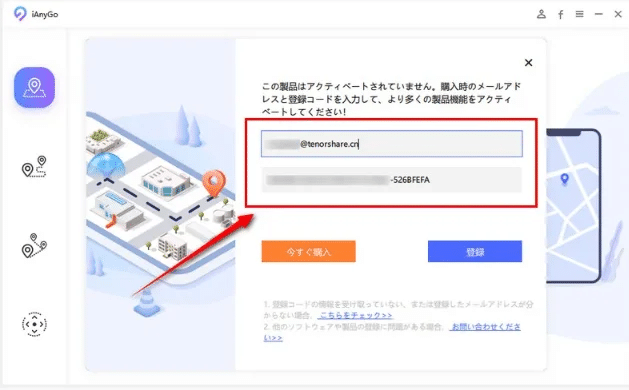
登録が完了すると、画面が切り替わります。免責事項を確認した後、「開始」をクリックしてください。その後、iPhoneまたはAndroidをパソコンに接続します。
次に、マップが表示されるので、目的地を入力し「変更開始」をクリックします。テレポート、自動歩行、ジョイスティックなどのモード変更は、画面右上のアイコンから行えます。
︎Part3、iAnyGoを使う時の注意事項
運営側のアップデートにより、位置偽装アプリを使用すると、ポケモンGOでは「位置情報を取得できません(12 )」というエラーが表示されることや、モンハンNowでは「位置情報を取得できません」というエラーが発生する場合があります。そのような場合でも、iAnyGoユーザーは、iAnyGoと提携しているPoGoskillが提供するPoGo WizardやMHN Wizardを無料で使用することで、エラーを回避することができますのでご安心ください。
まず、パソコンにPoGo Wizard(またはモンハンNowのエラー回避にはMHN Wizard)をダウンロードし、起動します。次に、Apple IDでサインインする画面が表示されるので、Apple IDとパスワードを入力します。
ポケモンGO(またはモンハンNow)のインストールボタンが表示されるので、それをクリックしてインストールを開始します。
インストールが完了すると、iPhoneにポケモンGO(またはモンハンNow)のアイコンが表示されます。iAnyGoを使ってiPhoneの位置情報を変更し、インストールされたポケモンGO(またはモンハンNow)を起動すれば、エラーが表示されることなくゲームを楽しむことができます。
︎Part4、iAnyGoを使う時よくある質問
質問1: iAnyGoは無料で使えるのか?
iAnyGoでは、「位置情報の変更」「シングルスポット移動モード」「マルチスポット移動」の機能を3回まで無料で試すことができます。ただし、iAnyGoには無料版が存在しないため、これらの機能を継続して利用するには、ソフトを購入する必要があります。
質問2: iAnyGoを使ってもアカウントを停止されることはないの?
iAnyGoを使用して位置情報を偽装した場合でも、アカウントが即座に停止されるわけではありません。しかし、位置情報の偽装が運営側に発覚すると、アカウント停止などのペナルティを受ける可能性があります。そのため、位置情報を偽装する際には、現実世界では不可能な移動を繰り返さないなど、運営側にバレるリスクを減らす工夫をすることが重要です。
質問3: iAnyGoで接続に失敗しましたと表示される時はどうする?
iAnyGoで「接続に失敗しました」と表示される時は、インターネット接続の状況を確認したり、パソコンやスマホの再起動を試したりしましょう。
まとめ
iOS18では、iAnyGoが使用できるかどうかについての詳細をこの記事で紹介しました。iAnyGoのPC版アプリはiOS18に対応しているため、iPhoneをアップデートしても引き続き利用できます。ポケモンGOやモンハンNowに接続できない場合は、PoGoskillが提供するPoGo WizardやMHN Wizardを利用してエラーを回避する方法をお試しください。iAnyGoはPoGoskillと提携しており、iAnyGoのユーザーはPoGo WizardやMHN Wizardを無料で使用することができます。
